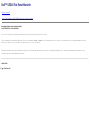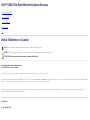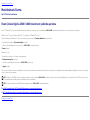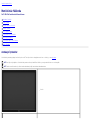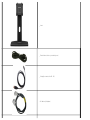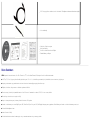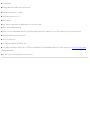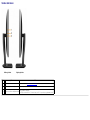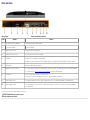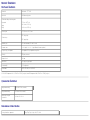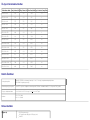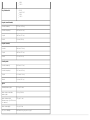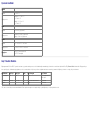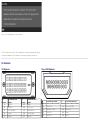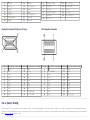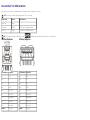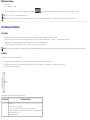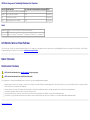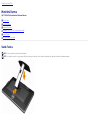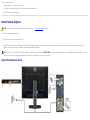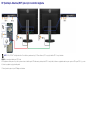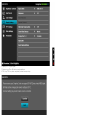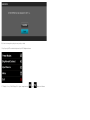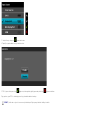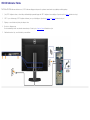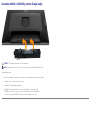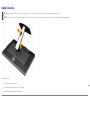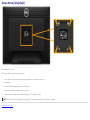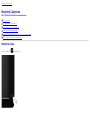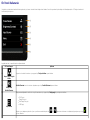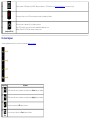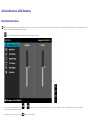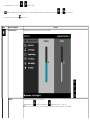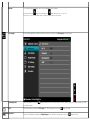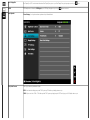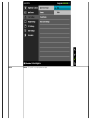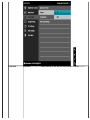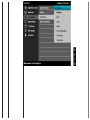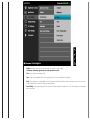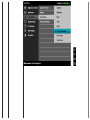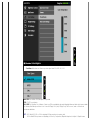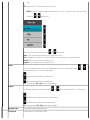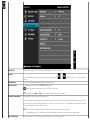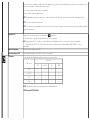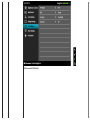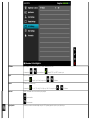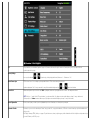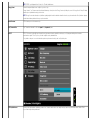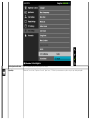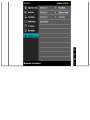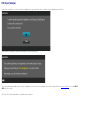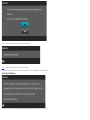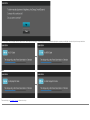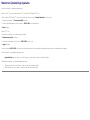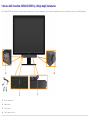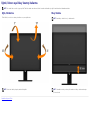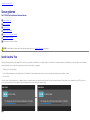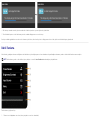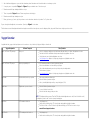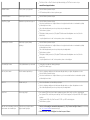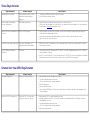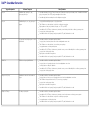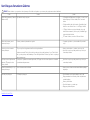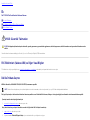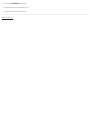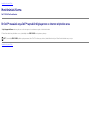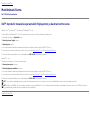Dell™ U3014 Flat Panel Monitör
Kullanım Kılavuzu
Ekran Çözünürlüğünü 2560 X 1600 (maksimum) şeklinde ayarlama
Bu belgedeki bilgiler ihbarsız değişikliğe tabidir.
© 2013-2016 Dell Inc. Her hakkı saklıdır.
Dell Inc.'nin önceden yazılı izni olmaksızın
bu materyallerin hiçbir şekilde yeniden üretimine kesinlikle izin verilmez.
Bu metinde kullanılan ticari markalar:
Dell
ve
DELL
logosu Dell Inc'ın ticari markalarıdır;
Microsoft
ve
Windows
ABD ve/veya diğer ülkelerde Microsoft Corporation'ın ticari markaları veya tescilli ticari markalarıdır,
Intel
ABD'de ve diğer
ülkelerde Intel Corporation'ın tescilli ticari markasıdır; ATI, Advanced Micro Devices, Inc'ın ticari markasıdır.
Bu belgede, markalar ve adlar üzerinde hak iddia eden kuruluşlar veya ürünlerinden bahsedilirken başka ticari markalar ve ticari adlar da kullanılabilir. Dell Inc. kendine ait olanlar dışındaki ticari markalar ve ticaret
unvanları ile ilgili mülkiyet hakları iddiasından feragat eder.
Model U3014t
)B[JSBO
2016 Rev. A0

Dell™ U3014 Flat Panel Monitör Kullanım Kılavuzu
Monitörünüz Hakkında
Monitörü Kurma
Monitörü Çalıştırma
Sorun giderme
Ek
Notlar, Bildirimler ve Uyarılar
NOT: NOT, bilgisayarınızı daha iyi kullanmanıza yardımcı olacak önemli bilgileri gösterir.
DİKKAT:DİKKAT, olası donanım hasarları ve veri kayıplarını belirtir ve bu sorunlardan nasıl kaçınacağınızı gösterir.
UYARI: UYARI, eşya zararları, kişisel yaralanma, veya ölüm riskini belirtir.
Bu belgedeki bilgiler ihbarsız değişikliğe tabidir.
© 2013-2016 Dell Inc. Her hakkı saklıdır.
Dell Inc.'nin önceden yazılı izni
olmaksızın bu materyallerin hiçbir şekilde yeniden üretimine kesinlikle izin verilmez.
Bu metinde kullanılan ticari markalar:
Dell
ve
DELL
logosu Dell Inc'ın ticari markalarıdır;
Microsoft
ve
Windows
ABD ve/veya diğer ülkelerde Microsoft Corporation'ın ticari markaları veya tescilli ticari markalarıdır,
Intel
ABD'de ve diğer ülkelerde Intel Corporation'ın tescilli ticari markasıdır; ATI, Advanced Micro Devices, Inc'ın ticari markasıdır.
Bu
belgede, markalar ve adlar üzerinde hak iddia eden kuruluşlar veya ürünlerinden bahsedilirken başka ticari markalar ve ticari adlar da kullanılabilir. Dell Inc. kendine ait olanlar dışındaki ticari markalar ve ticaret
unvanları ile ilgili mülkiyet hakları iddiasından feragat eder.
Model U3014t
)B[JSBO 2016 Rev. A0

İçindekiler Sayfası'na Dön
Monitörünüzü Kurma
Dell™ U3014 Flat Panel Monitör
Ekran Çözünürlüğünü 2560 X 1600 (maksimum) şeklinde ayarlama
Microsoft
®
Windows
®
işletim sistemlerinde maksimum görüntü performansı için, ekran çözünürlüğünü 2560 X 1600 şeklinde ayarlayın bu ayarlar için takip etmeniz gerkeen adımlar:
Windows Vista
®
için veya Windows Windows
®
7 veya Windows
®
8/Windows
®
8.1 için:
1.Sadece Windows
®
8/Windows
®
8.1 için, klasik masaüstüne geçmek amacıyla Desktop (Masaüstü) yerleşimini seçin.
2. Masaüstünü sağ tıklatın ve Ekran çözünürlüğü'nü tıklatın.
3. SEkran Çözünürlüğü İndirmeli listesine tıklayın ve 2560 X 1600 seçeneğini belirleyin.
4.Tamam'ı tıklayın.
Windows
®
10 için:
1. Masaüstüne sağ tıklayın ve Görünüm ayarları’na tıklayın.
2. Gelişmiş ekran ayarları’na tıklayın.
3. Açılır ekran çözünürlüğü listesini tıklatın ve 2560 X 1600) öğesini seçin.
4. Uygula’ya tıklayın.
Eğer seçenekler arasında önerilen çözünürlüğü göremiyorsanız, grafik kartınızın sürücüsünü güncelleştirmeniz gerekebilir. Lütfen aşağıdaki senaryolardankullandığınız bilgisayar sistemini en iyi açıklayanı
seçin ve verilen işlemleri uygulayın.
NOT: Bir tablet veya DVD/Blu-Ray oynatıcı bağlıysa, maksimum çıkış çözünürlüğü 1920 x 1080'e sınırlanmış olabilir. Orijinal tablet çözünürlüğünü istiyorsanız, lütfen monitör OSD'nin video ayarını
1:1 ayarına değiştirin (Bu halde, ekranın yanlarında siyah şeritler görünebilir).
NOT: Grafik kartınıza bağlı olarak, HDMI kullanan bağlantılar yalnızca 2560 x 1600'e kadar destekleyebilir.
1:
Bir Dell™ masaüstü veya Dell™ taşınabilir bilgisayarınız ve internet erişiminiz varsa.
2: Dell™ dışında bir masaüstü veya taşınabilir bilgisayarınız ya da ekran kartınız varsa.
İçindekiler Sayfası'na Dön

İçindekiler Sayfası'na Dön
Monitörünüz Hakkında
Dell™ U3014 Flat Panel Monitör Kullanım Kılavuzu
Ambalajın İçindekiler
Ürün Özellikleri
Parçaları Tanıma ve Kontroller
Monitör Özellikleri
Tak ve Çalıştır Özelliği
Evrensel Seri Yol (USB) Arabirim
Kart Okuyucu Özellikleri
LCD Monitör Kalite ve Piksel Politikası
Bakım Talimatları
Ambalajın İçindekiler
Monitörünüzün yanında, aşağıda gösterilen bileşenler verilir. Tüm bileşenlerin size ulaştığından emin olun ve eksik bir şey varsa, bize ulaşın.
NOT: Bazı öğeler isteğe bağlıdır ve Monitörünüzün yanında verilmemiş olabilir. Bazı özellikler veya medya bazı ülkelerde mevcut olmayabilir.
NOT: Farklı bir stand ile kurulum için, lütfen kurulum talimatları için ilgili stand kurulum kılavuzlarına bakın.
Monitör

Stand
Elektrik Kablosu (ülkelere göre farklılık gösterir)
VDisplayPort kablosu (Mini DP - DP)
DVI Kablosu(Çift Bağlantı)

USB 3.0 karşıya yükleme kablosu (monitör üzerindeki USB bağlantı noktalarının kullanılmasını sağlar)
Velcro kablo bağı
Sürücüler ve Belgeler medyası
Hızlı Ayar Kılavuzu
Güvenlik ve Yasal Düzenlemeler Bilgileri
Fabrika Kalibrasyon Raporu
Ürün Özellikleri
U3014 flat panel ekran, aktif matrise, İnce Film Tranzistöre (TFT) ve Likit Kristal Ekrana (LCD) sahiptir. Monitör özelliklerinden bazıları:
■ 29,77 inç (75,62 cm) köşegen görüntülenebilir görüntü boyutu. 2560 x 1600 çözünürlük, ayrıca daha düşük çözünürlükler için tam ekran desteği. Ayakta ya
■ Ayakta ya da oturarak veya yanlara hareket ederken izlenmesine olanak sağlayan geniş görüntüleme açısı.
■ Eğdirme, döndürme, dikey uzatma ve döndürme ayarlama özellikleri.
■ Esnek montaj çözümleri için çıkartılabilir stand ve Video Electronics Standards Association (VESA™) 100 mm montaj delikleri.
■ Destekleyen sistemlerde, tak ve çalıştır özelliği.
■ Ayar ve ekran optimizasyonu için ekran görüntüsü üzerinde (OSD) ayarlar.
■ Yazılım ve dokümantasyon ortamı Bilgi Dosyası (INF), Resim Renk Eşleme Dosyası (ICM), Dell Display Manager yazımı uygulaması, Renk Kalibrasyonu Yazılımı ve ürün dokümantasyonunu içerir.
■ Güvenlik kilidi bağlantı noktası.
■ Varlık Yönetimi Özelliği.
■ Görüntü kalitesinde bozulma olmadan geniş en boy oranından standart en boy oranına geçebilme.

■ TCO-Onaylı Ekranlar.
■ Dell Display Manager Yazılımı dahildir (monitörle gelen CD'de yer alır).
■ Yalnızca panel için Arseniksiz cam ve Cıvasız panel.
■ Yüksek Dinamik Kontrast Oranı (2.000.000:1).
■ BFR/PVC-azaltılmıştır.
■ Energy Gauge, gerçek zamanlı olarak monitör tarafından tüketilen enerji seviyesini göstermektedir.
■ Adobe ve sRGB renk standartlarıyla uyumludur.
■ Yeni Dell U3014 monitör için fabrikada kalibre edilmiş sRGB ve Adobe RGB giriş kaynağı. Doygunluk, Renk Tonu, Kazanım (RGB) ve ofset (RGB) için Adanmış Özel Renk Modu (6 eksenli Renk kontrolü).
■ Derin renkli (12 bit) HDMI'ü test edilmiş 12 bit dahili işleme.
■ 14 bit LUT ile 12 bit dahili işleme.
■ USB 3.0 Kart Okuyucu (SD/Mini SD, MS/HSMD/MSPRO, MMC).
■ DVI-D, DisplayPort, Mini DisplayPort, HDMI, DP1.1a, DP 1.2 MST (DP Daisy Chain olarak da bilinir) ve HBR2 (Varsayılan fabrika ayarı DP1.1a. MST ve HBR2'yi etkinleştirmek için, "
DP MST İşlevi için Monitörü Bağlama"
bölümündeki talimatlara bakın).
■ Yan Yana Resim (PBP) ve Resim içinde Resim (PIP) Seçim modunu destekler.

Arkadan Görünüm
Arkadan görünüm Monitör standıyla arkadan görünüm
Etiket Açıklama Kullanım
1
VESA montaj delikleri (100 mm x 100 mm -
arkaya takılı VESA Plakası)
VESA uyumlu duvara montaj kiti ile kullanılarak duvara monte monitör (100 mm x 100 mm).
2 Yasal etiket Yasal onaylar belirtilir.
3 Stand serbest bırakma düğmesi Standı monitörden ayırır.
4 Güvenlik kilidi bağlantı noktası Monitörü güvenlik kablo kilidi ile sabitler.
5 Servis etiketi Dell ile irtibata geçip teknik destek almanız gerekirse, bu etikete başvurun.
6 Barkod seri numarası etiketi Dell ile irtibata geçip teknik destek almanız gerekirse, bu etikete başvurun.
7 Dell Soundbar montaj braketleri İsteğe bağlı Dell Soundbar'ı takmak içindir.
8 Kablo yönetim yuvası Kablo yönetimi içindir. Kabloları yuvadan geçirin.

Yandan Görünüm
Soldan
görünüm Sağdan görünüm
Etiket Açıklama Kullanım
1 Kart Okuyucu Daha
fazla bilgi için
Kart Okuyucu Özellikleri' ne bakın.
2 USB karşıya yükleme bağlantınoktası Connect your USB devices.
3 USB karşıya yükleme bağlantınoktası
USB aygıtlarınızı bağlayın.
Bu USB portu maksimum 1,5 A'da hızlı şarj için BC 1.2 uyumlu şarj aygıtlarınıdestekler.

Alttan Görünüm
Alttan görünüm Monitör standıyla alttan görünüm
Etiket Açıklama Kullanım
1 Dell Soundbar için DC güç bağlantısı. Soundbar (isteğe bağlı) güç kablosunu takın
2 AC güç kablosu bağlantısı Güç kablosunu bağlayın
3 DisplayPort giriş konektörü Bilgisayarınızın DP kablosunu bağlayın.
4 Mini DisplayPort giriş konektörü Mini DP'li bilgisayarınızı DP kablosuna bağlayın.
5 DVI bağlantısı
Bilgisayarınızı DVI (Çift bağlantı) kablosuna bağlayın.
Bu bağlantı için yalnızca
kutuda yer alan DVI ikili bağlantı kablosunu veya başka bir sertifikalı ikili bağlantı DVI kablosunu kullanın.
6 HDMI bağlantısı Bilgisayarınızın HDMII kablosunu bağlayın.
7 DisplayPort
çıkış (MST) konektörü MST (çok akışlı aktarım) özellikli monitör için DisplayPort çıkışı. DP1.1 monitörMST zincirinde yalnızca son monitör olarak bağlanabilir.
MST'yi etkinleştirmekiçin, "
DP MST İşlevi İçin Monitörü Bağlama" bölümündeki talimatlara bakın.
8 Ses bağlantıları HDMI 1.4 ses kanalı veya DisplayPort 1.2 ses kanalı çıkışı için
Ses kanalı çıkışını siyah konektöre bağlayın. Bu konektörü 2.0 kanal ses bağlantısı için kullanın.*
9 USB girişi bağlantı noktası USB aygıtlarınızı bağlayın. Bu konektörü, yalnızca bilgisayardan monitöre USB kablosunu bağladıktan sonra kullanabilirsiniz.
10 USB girişi bağlantı noktaları USB cihazınızı bağlayın. Bu konektörü sadece USB kablosunu bilgisayara ve monitördeki USB yukarı akış konektörüne bağladıktan
sonra kullanabilirsiniz.
* Ses hattı çıkışı konektörü için kulaklık kullanımı desteklenmez.
UYARI: Kulaklıklardaki aşırı ses basıncı, işitme
hasarı veya kaybına neden olabilir.

Flat Panel Özellikleri
Ekran türü Aktif matris - TFT LCD
Panel türü AH Düzlem değiştirme
Görüntülenebilir görüntü boyutları
Diyagonal
Yatay
Dikey
75.62 cm (29.77 inç)
641.28 mm (25.25 inç)
400.80 mm (15.78 inç)
Piksel boyutu 0.25 (H)
mm x 0.25 (V) mm
Görüntü açısı
178° (dikey) tipik
178° (yatay) tipik
Parlaklık çıkışı 350 cd/m²(standart), 50 cd/m2 (en az)
Kontrast oranı 1000/1 (tipik), 2.000.000 : 1 (tipik Dinamik Kontrast açıkken)
Koruyucu çerçeve kaplama Sert kaplama 3H ile ışık patlaması engelleme
Arka ışık LED yan ışık sistemi
Arkaışık Ömrü 30K saat
Yanıt Süresi 6 ms gray-to-gray (tipik)
Renk derinliği 1,074 milyar renk
Renk Skalası %103* (CIE 1931), 120% (CIE 1976)
*[U3014] sRGB kapsaması %100 (CIE 1931 ve CIE 1976'ya göre), AdobeRGB kapsaması %99 (CIE 1931 ve CIE 1976'ya göre).
Çözünürlük Özelliklleri
Yatay tarama aralığı 30 kHz ila 113 kHz (otomatik)
Dikey tarama aralığı
56 Hz ila
86 Hz (otomatik)
Maksimum ön ayarlı
çözünürlük
60 Hz'de 2560 X 1600
Desteklenen Video Modları
Video görüntüleme kapasitesi 480p, 576p, 720p, 1080p, 480i, 576i, 1080i
Monitör Özellikleri

Ön Ayarlı Görüntüleme Modları
Görüntüleme Modu Yatay Frekans (kHz) Dikey Frekans (Hz) Piksel Saati (MHz) Sync Polaritesi (Yatay/Dikey)
VESA, 720 x 400 31,5 70,0 28,3 -/+
VESA, 640 x 480 31,5 60,0 25,2 -/-
VESA, 640 x 480 37,5 75,0 31,5 -/-
VESA, 800 x 600 37,9 60,0 40,0 +/+
VESA, 800 x 600 46,9 75,0 49,5 +/+
VESA, 1024 x 768 48,4 60,0 65,0 -/-
VESA, 1024 x 768 60,0 75,0 78,8 +/+
VESA, 1152 x 864 67,5 75,0 108,0 +/+
VESA, 1280 x 1024 64,0 60,0 108,0 +/+
VESA, 1280 x 1024 80,0 75,0 135,0 +/+
VESA, 1280 x 800 49.7 60,0 83.5 +/+
VESA, 1600 x 1200 75,0 60,0 162.0 +/+
VESA, 1920 x 1200 74.0 60,0 154.0 +/+
VESA, 2048 x 1280 - R 78.9 60.0 174.3 +/+
VESA, 2560 X 1600 99.5 60,0 348.5 +/+
Elektrik Özellikleri
Video giriş sinyalleri
Dijital DVI-D TMDS, her diferansiyel satır için 600mV, 50 ohm giriş empedansında pozitif polarite
DP1.2/HDMI1.4 sinyal çıkışı desteği
Senkronizasyon giriş sinyalleri Gerekli TTL seviyeleri ve bağımsız senkronizasyonlar (Tetikleme noktaları da dahil), SOG (Composite SYNC yeşilde)
AC giriş voltajı/frekans/akım 100 VAC ila 240 VAC /50 Hz veya 60 Hz
+ 3 Hz / 1,8 A (Tipik)
Ani akım
120 V: 30 A (Maks.)
240 V: 60 A (Maks.)
Fiziksel özellikler
Bağlantı tipi DVI-D, beyaz konektör
DP, siyah konektör (DP girişi ve DP çıkışı içerir)
Mini DP

HDMI
USB 3.0
Sinyal kablosu türü
DVI-D
Mini DP - DP
HDMI
USB 3.0
Boyutlar (standla beraber)
Yükseklik (uzatılmış) 572.7 mm (22.55 inç)
Yükseklik (sıkıştırılmış) 482.7 mm(19.00 inç)
Genişlik 689.7 mm(27.15 inç)
Derinlik 201.4 mm(7.93 inç)
Boyutlar (standsız)
Yükseklik 449.2 mm(17.69 inç)
Genişlik 689.7 mm(27.15 inç)
Derinlik 61.0
mm(2.40 inç)
Stand
boyutları
Yükseklik (uzatılmış) 414.5 mm(16.32
inç)
Yükseklik (sıkıştırılmış) 368.5 mm(14.51 inç)
Genişlik 314.9 mm(12.40 inç)
Derinlik 201.4 mm(7.93
inç)
Ağırlık
Ambalajla beraber
ağırlık 13.65 kg (30.09 lbs)
Stand tertibatı ve kablolarla
beraber ağırlık
10.84 kg (23.90 lbs)
Stand tertibatsız ağırlık
(Duvara montaj veya VESA montaj
ile - kablosuz)
7.35 kg(16.20 lbs)
Stand tertibatı
ağırlığı 2.46 kg (5.42 lbs)
Ön Çerçeve Parlaklığı Dell Parlak (Ön dış yüzeyde ince çizgi.)

Çevresel özellikler
Sıcaklık
Çalışma 0 °C ila 40 °C
Çalışmıyorken
Saklama: -20 °C ila 60 °C
(-4 °F ila 140 °F)
Nakliye: -20 °C ila 60 °C
(-4 °F ila 140 °F)
Nem
Çalışma %10 ila %80 (yoğuşmasız)
Çalışmıyorken
Saklama: %5 ila %90 (yoğuşmasız)
Nakliye: %5 ila %9 (yoğuşmasız)
Rakım
Çalışma 5.000 m
(164.000,00 cm) maks
Çalışmıyorken 10.668 m (1.066.800,00 cm) maks
Isı yayılımı
409.46 BTU/saat (maksimum)
204.73 BTU/saat (tipik)
Güç Yönetimi Modları
Bilgisayarınızada VESA'nın DPM™ uyumlu ekran kartı veya yazılımı bulunuyorsa, monitör kullanılmadığı zamanlarda güç tüketimini otomatik olarak düşürebilir. Bu,
Güç Tasarrufu Modu
* olarak bilinir. Bilgisayar, klavye,
fare veya diğer giriş cihazlarından giriş algılarsa, monitör otomatik olarak eski işlevine geri döner. Aşağıdaki tabloda, bu otomatik güç tasarruf özelliğinin güç tüketimi ve sinyal şekli gösterilmektedir:
VESA Modları Yatay Sync Dikey Sync Video Güç Göstergesi Güç Tüketimi
Normal çalışma Etkin Etkin Etkin Beyaz 120 W (maksimum) **
60 W (tipik)
Etkin-kapalı mod Devre dışı Devre dışı Boş Beyaz (fade in and fadeout) 0,5 W'tan az
Kapama
- - - Kapalı 0,5 W'tan
az
OSD, sadece normal çalışma modunda kullanılabilir. Etkin-kapalı modundayken herhangi bir düğmeye basıldığında, şu mesajlar görüntülenecektir:

OSD'ye erişmek için bilgisayarı ve monitörü çalıştırın.
* KAPALI modda sıfır güç tüketimi, sadece ana kablonun monitörden çıkarılmasıyla mümkündür.
** Maksimum aydınlatma ile, Dell Soundbar ve USB etkinken maksimum güç tüketimi olur.
Pin Atamaları
DVI Bağlantısı
19-pin HDMI Bağlantısı
Pin
Numarası
24-pin Monitör tarafı
konektör
Pin
Numarası
24-pin Monitör tarafı
konektör
1 TMDS RX2- 13 Durağan
2 TMDS RX2+ 14 +5V/+3,3V güç
3 TMDS Topraklama 15 Kendi kendine test
4 Durağan 16 Sıcak Fiş Algılama
5 Durağan 17 TMDS RX0-
Pin
Numarası
19-pin Side of the monitor
connector (Cable not included)
Pin
Numarası
19-pin Side of the monitor
connector (Cable not included)
1 TMDS DATA 2+ 11 TMDS CLOCK SHIELD
2 TMDS DATA 2 SHIELD 12 TMDS CLOCK-
3 TMDS DATA 2- 13 Floating
4 TMDS DATA 1+ 14 Floating

6 DDC Saati 18 TMDS RX0+
7 DDC Verisi 19 TMDS Topraklama
8 Durağan 20 Durağan
9 TMDS RX1- 21 Durağan
10 TMDS RX1+ 22 TMDS Topraklama
11 TMDS Topraklama 23 TMDS Saati+
12 Durağan 24 TMDS Saati-
5 TMDS DATA 1 SHIELD 15 DDC CLOCK (SDA)
6 TMDS DATA 1- 16 DDC DATA (SDA)
7 TMDS DATA 0+ 17 GROUND
8 TMDS DATA 0 SHIELD 18 +5 V POWER
9 TMDS DATA 0- 19 HOT PLUG DETECT
10 TMDS CLOCK
DisplayPort Konektörü (DP girişi ve DP çıkışı) Mini DisplayPort Konektörü
Pin Numarası 20-pin Monitör tarafı konektör Pin Numarası 20-pin Monitör tarafı konektör
1 ML0(p) 11 GND
2 GND 12 ML3(n)
3 ML0(n) 13 GND
4 ML1(p) 14 GND
5 GND 15 AUX(p)
6 ML1(n) 16 GND
7 ML2(p) 17 AUX(n)
8 GND 18 HPD
9 ML2(n) 19
DP_PWR Return
10 ML3(p) 20 +3,3V DP_PWR
Pin Numarası 20-pin Monitör tarafı konektör Pin Numarası 20-pin Monitör tarafı konektör
1 GND 11 ML2(p)
2 Hot Plug Algılama 12 ML0(p)
3 ML3(n) 13 GND
4 GND 14 GND
5 ML3(n) 15 ML1(n)
6 GND 16 AUX(p)
7 GND 17 ML1(p)
8 GND 18 AUX(n)
9 ML2(n) 19 GND
10 ML0(p) 20 +3.3 V DP_PWR
Tak ve Çalıştır Özelliği
Monitörü herhangi bir Tak ve Çalıştır uyumlu sisteme kurabilirsiniz. Monitör, sistemin kendisini yapılandırıp monitör ayarlarını optimize edebilmesi için Görüntü Veri Kanalı (DDC) protokollerini kullanarak Genişletilmiş
Ekran Tanım Verilerini (EDID) bilgisayar sistemine otomatik olarak gönderir. Monitörün çoğu kurulum ayarı otomatiktir, isterseniz farklı ayarları kendiniz seçebilirsiniz. Monitör ayarlarını değiştirme konusunda daha fazla
bilgi için,
Monitörü Çalıştırma konusunu inceleyin.

Evrensel Seri Yol (USB) Arabirim
Bu bölümde, monitörünüzün sol tarafında bulunan USB bağlantı noktaları ile ilgili bilgi verilmektedir.
NOT: Bu monitör üzerindeki USB bağlantı noktaları USB 3.0 uyumludur.
Aktarım hızı Veri Hızı
Güç Tüketimi
Süper
Hızlı 5 Gb/sn
Yüksek Hız 480 Mbps 2,5 W
(Maks., her bağlantı noktası)
Tam hız 12 Mbps 2,5 W
(Maks., her bağlantı noktası)
NOT: 1.5A'ya kadar USB aşağı yönlü bağlantı noktası ( ışıklandırma ikonlu bağlantı noktası için) BC1.2 uyum aygıtları ile.
USB Çıkış Bağlantısı
USB Giriş Bağlantısı
Pin Numarası Sinyal Adı
1 VBUS
2 D-
3 D+
4 GND
5 StdB_SSTX-
6 StdB_SSTX+
7 GND_DRAIN
8 StdB_SSRX-
9 StdB_SSRX+
Kabuk Koruyucu
Pin Numarası Sinyal Adı
1 VBUS
2 D-
3 D+
4 GND
5 StdA_SSRX-
6 StdA_SSRX+
7 GND_DRAIN
8 StdA_SSTX-
9 StdA_SSTX+
Kabuk Koruyucu

1 çıkış - arka
4 giriş - 2 arkada; 2 sol yanda
Güç Şarj Etme Bağlantı Noktası - soldaki iki USB bağlantı noktasından alttaki ( ışıklı simgesinin bulunduğu bağlantı noktası); aygıt BC1.2 uyumlu ise hızlı akım şarjetme özelliği.
NOT: USB 3.0 işlevselliği USB 3.0 uyumlu bilgisayar gerektirir.
NOT: Monitörün USB arabirimi, sadece monitör güç tasarruf modundayken çalışır. Monitörü kapatıp açarsanız, bağlı çevresel cihazların normal işlevine dönmesi birkaç saniye sürebilir.
Kart Okuyucu Özellikleri
Genel Bakış
Flaş Bellek Kart Okuyucu, kullanıcıların bellek kartından bilgi okumalarını ve karta bilgi yazmalarını sağlayan bir USB depolama cihazıdır.
Flaş Bellek Kartı Okuyucu otomatik olarak Microsoft
®
Windows
®
Vista ve Windows
®
7 ve Windows
®
8/Windows
®
8.1 ve Windows
®
10 tarafından yeniden düzenlenir.
Yüklendiğinde ve yeniden düzenlendiğinde, her bir bellek kartı (yuva) ayrı sürücü/sürücü harfi olarak görünür.
Tüm standart dosya işlemleri (kopyalama, silme, sürükle ve bırakma vb.) bu sürücüyle gerçekleştirilebilir.
NOTE: Bellek kartlarının kart yuvalarına yerleştirildiklerinde doğru şekilde algılanmalarını sağlamak için (Monitör ile birlikte gelen Sürücüler ve Belgeler Ortam CD'sinde yer alan) Kart Okuyucu sürücüsünü kurun.
Özellikler
Flaş Bellek Kart Okuyucunun şu özellikleri bulunur:
Microsoft® Windows®Vista ve Windows
®
7 ve Windows
®
8/Windows
®
8.1 ve Windows
®
10'yi depolar işletim sistemleri.
Yığın Depolama Sınıfı cihazı (Microsoft
®
Windows
®
Vista ve Windows
®
7 ve Windows
®
8/Windows
®
8.1 ve Windows
®
10 altında gereken sürücü yoktur)
Çeşitli bellek kartı ortamlarını destekler
Aşağıdaki tabloda desteklenen bellek kartları listelenmektedir:
Yuva Numarası Flaş bellek kartları türü
1
MS Pro HG
Yüksek Hızlı Memory Stick (HSMS)
Memory Stick Pro Kartı (MS PRO)/Memory Stick Duo (w Adaptörlü)
MS Duo Secure Digital (Mini-SD), Secure Digital Card, Mini Secure Digital (w Adaptörü)
TransFlash (SD, SDHC dahil)
Multimedya Kartı (MMC)
USB Bağlantı Noktaları

U3014 kart okuyucunun Desteklediği Maksimum Kart Kapasitesi
Kart türü Destek Özellikleri Spec Tarafından DesteklenenMaksimum Kapasitesi U3014
MS Pro HG Memory Stick Pro-HG USB3.0 hızını destekler 32 GB Desteklenen
MS Duo Memory Stick Duo Özellikleri 32 GB Desteklenen
SD SD Bellek Kartı Özellikleri 1 TB Desteklenen
MMC Multimedya Kartı Sistemi Özellikleri 32 GB Desteklenen
Genel
Bağlantı türü USB 2.0/3.0 Yüksek Hızlı Cihaz (USB Tam Hızlı Cihaz uyumlu)
Desteklenen İS
Microsoft
®
Windows
®
Vista, Windows
®
7 and Windows
®
8/Windows
®
8.1 ve Windows
®
10
LCD Monitör Kalite ve Piksel Politikası
LCD Monitör üretim sürecinde, bir veya daha fazla pikselin görülmesi zor ve değişmez bir şekilde sabitlenmesi ancak görüntü kalitesi veya kullanılabilirliğini etkilememesi normaldir. Dell Monitör Kalite ve Piksel Politikası
ile ilgili daha fazla bilgi için, Dell Destek sitesini inceleyin:
www.dell.com/support/monitors.
Bakım Talimatları
Monitörünüzü Temizleme
UYARI: Monitörü temizlemeden önce, güvenlik talimatları'nı okuyup uygulayın.
UYARI: Monitörü temizlemeden önce, elektrik fişini prizden çekin.
En iyi
uygulama için, monitörünüzü ambalajından çıkarırken, temizlerken veya taşırken aşağıdaki talimatları uygulayın.
Antistatik ekranınızı temizlemek için, yumuşak ve temiz bir bezi su ile hafifçe nemlendirin. Mümkünse, antistatik kaplama için özel bir ekran temizleme bezi veya çözeltisi kullanın. Benzin, tiner, amonyak, aşındırıcı
temizlik malzemeleri veya sıkıştırılmış hava kullanmayın.
Monitörü temizlemek için, hafifçe nemlendirilmiş, ılık bir bez kullanın. Her türlü deterjan kullanımından kaçının, çünkü bazı deterjanlar monitör üzerinde kremsi bir tabaka bırakırlar.
Monitörünüzü kutusundan çıkarırken beyaz bir toz fark ederseniz, bir bezle silin.
Monitörünüzü dikkatle taşıyın, çünkü koyu renkli monitörler açık renkli monitörlere kıyasla daha kolay çizilebilir ve beyaz çizik izlerini daha fazla gösterir.
Monitörünüzde en iyi görüntü kalitesini devam ettirmenize yardımcı olmak için, dinamik değişken bir ekran koruyucu kullanın ve monitörünüzü kullanmadığınız zamanlarda kapatın.
İçindekiler Sayfası'na Dön
Sayfa yükleniyor...
Sayfa yükleniyor...
Sayfa yükleniyor...
Sayfa yükleniyor...
Sayfa yükleniyor...
Sayfa yükleniyor...
Sayfa yükleniyor...
Sayfa yükleniyor...
Sayfa yükleniyor...
Sayfa yükleniyor...
Sayfa yükleniyor...
Sayfa yükleniyor...
Sayfa yükleniyor...
Sayfa yükleniyor...
Sayfa yükleniyor...
Sayfa yükleniyor...
Sayfa yükleniyor...
Sayfa yükleniyor...
Sayfa yükleniyor...
Sayfa yükleniyor...
Sayfa yükleniyor...
Sayfa yükleniyor...
Sayfa yükleniyor...
Sayfa yükleniyor...
Sayfa yükleniyor...
Sayfa yükleniyor...
Sayfa yükleniyor...
Sayfa yükleniyor...
Sayfa yükleniyor...
Sayfa yükleniyor...
Sayfa yükleniyor...
Sayfa yükleniyor...
Sayfa yükleniyor...
Sayfa yükleniyor...
Sayfa yükleniyor...
Sayfa yükleniyor...
Sayfa yükleniyor...
Sayfa yükleniyor...
Sayfa yükleniyor...
Sayfa yükleniyor...
Sayfa yükleniyor...
Sayfa yükleniyor...
Sayfa yükleniyor...
Sayfa yükleniyor...
Sayfa yükleniyor...
Sayfa yükleniyor...
Sayfa yükleniyor...
Sayfa yükleniyor...
Sayfa yükleniyor...
Sayfa yükleniyor...
Sayfa yükleniyor...
-
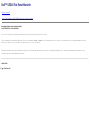 1
1
-
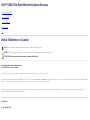 2
2
-
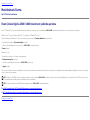 3
3
-
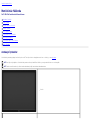 4
4
-
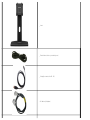 5
5
-
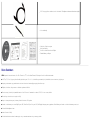 6
6
-
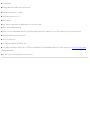 7
7
-
 8
8
-
 9
9
-
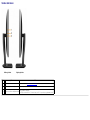 10
10
-
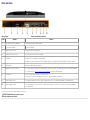 11
11
-
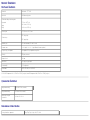 12
12
-
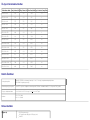 13
13
-
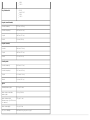 14
14
-
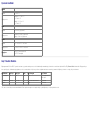 15
15
-
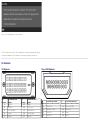 16
16
-
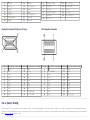 17
17
-
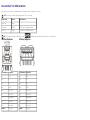 18
18
-
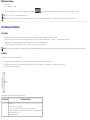 19
19
-
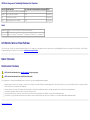 20
20
-
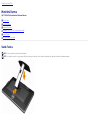 21
21
-
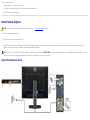 22
22
-
 23
23
-
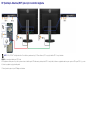 24
24
-
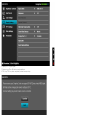 25
25
-
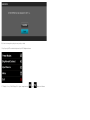 26
26
-
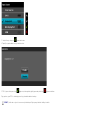 27
27
-
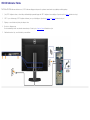 28
28
-
 29
29
-
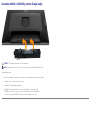 30
30
-
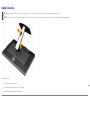 31
31
-
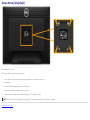 32
32
-
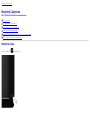 33
33
-
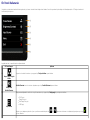 34
34
-
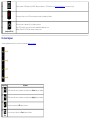 35
35
-
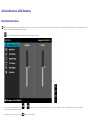 36
36
-
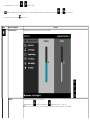 37
37
-
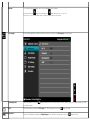 38
38
-
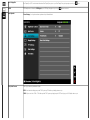 39
39
-
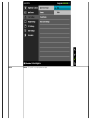 40
40
-
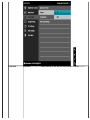 41
41
-
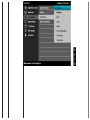 42
42
-
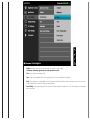 43
43
-
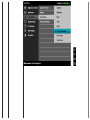 44
44
-
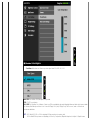 45
45
-
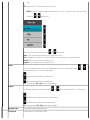 46
46
-
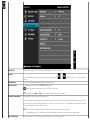 47
47
-
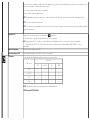 48
48
-
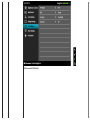 49
49
-
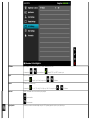 50
50
-
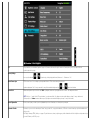 51
51
-
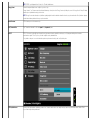 52
52
-
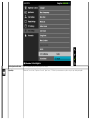 53
53
-
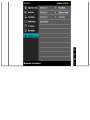 54
54
-
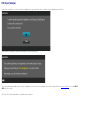 55
55
-
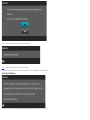 56
56
-
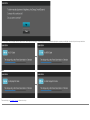 57
57
-
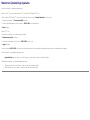 58
58
-
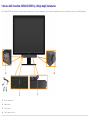 59
59
-
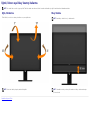 60
60
-
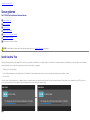 61
61
-
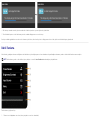 62
62
-
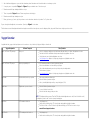 63
63
-
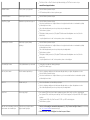 64
64
-
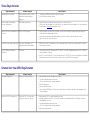 65
65
-
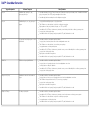 66
66
-
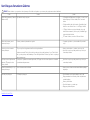 67
67
-
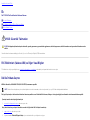 68
68
-
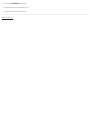 69
69
-
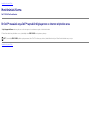 70
70
-
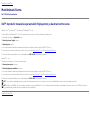 71
71
İlgili makaleler
-
Dell P2312H Kullanici rehberi
-
Dell U2913WM Kullanici rehberi
-
Dell U2713HM Kullanici rehberi
-
Dell S2340T Kullanici rehberi
-
Dell U2412M Kullanici rehberi
-
Dell U2515H Kullanici rehberi
-
Dell U2715H Kullanici rehberi
-
Dell UP2716D Kullanici rehberi
-
Dell UP2414Q Kullanici rehberi
-
Dell UP3214Q Kullanici rehberi